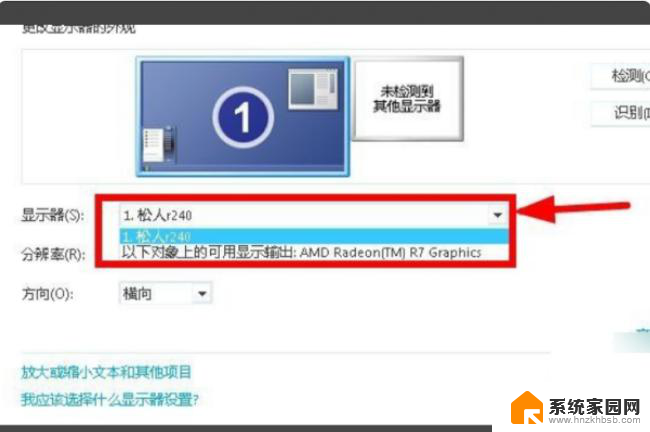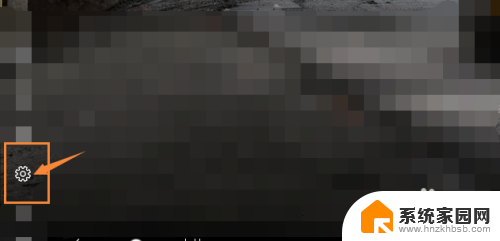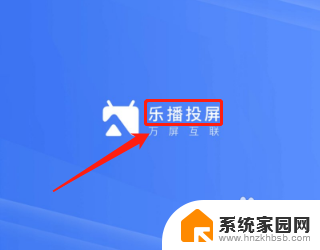投影怎么全屏 投影仪画面如何调整为全屏显示
在如今的多媒体展示中,投影仪作为一种重要的展示设备,被广泛运用于各类会议、演讲和活动中,有时候我们可能会遇到一个问题,就是投影仪的画面显示不是全屏的。如何将投影仪的画面调整为全屏显示呢?只需简单的操作就可以实现。接下来我们就来一起探讨一下投影怎么全屏,以及投影仪画面如何调整为全屏显示的方法。
方法如下:
1.打开计算机并连接计算机和投影仪之间的数据线(VGA或HDMI)。

2.右键单击计算机桌面的空白区域并选择“屏幕分辨率”(某些系统通过:鼠标右键菜单 - >显示设置 - >高级显示设置)。
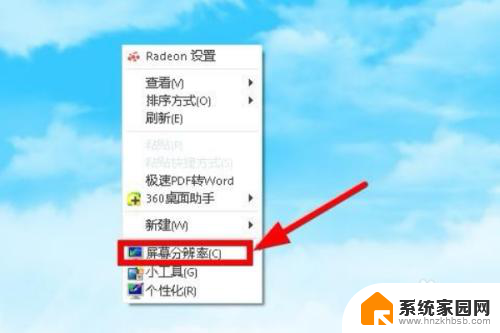
3.打开“屏幕分辨率”对话框,然后单击右侧的“检测”(计算机将检测显示设备)。
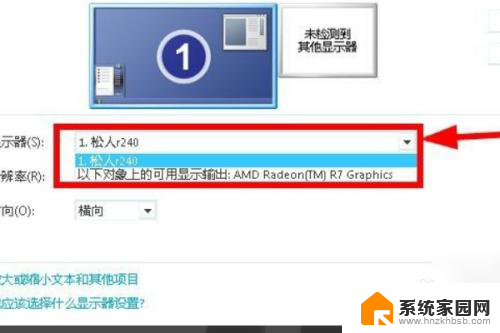
4.在“显度示器(s)”下选择两个显示,依次选择显示。然后单击“分辨率(R)”下拉菜单以确定相同的分辨率。
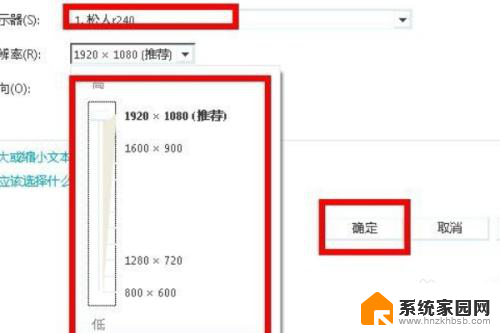
5.确定相同的分辨率后,在“监视器”下选择两个显示并道设置相同的分辨率,直到投影图像已满。

6.总结:1、打开计算机并连接计算机和投影仪之间的数据线(VGA或HDMI)。2、右键单击计算机桌面的空白区域并选择“屏幕分辨率”(某些系统通过:鼠标右键菜单 - >显示设置 - >高级显示设置)。3、打开“屏幕分辨率”对话框,然后单击右侧的“检测”(计算机将检测显示设备)。4、在“显度示器(s)”下选择两个显示,依次选择显示。然后单击“分辨率(R)”下拉菜单以确定相同的分辨率。5、确定相同的分辨率后,在“监视器”下选择两个显示并道设置相同的分辨率,直到投影图像已满。
以上是如何将投影全屏的所有内容,如果你遇到这种情况,不妨尝试按照我的方法来解决,希望对大家有所帮助。